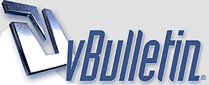
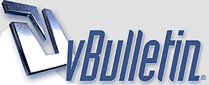 |
كـيـفـيـّة عـمـل فـورمـآآت لـلجـهـآز وتـنـصـيـب الـويـنـدوز (بالصور والتفصيل).. السلام عليكم ورحمة الله وبركاته طريقه عمل فورمات لجهازك شرح مع صور جمعتها لكم بدون الذهاب لاي شخص او محل كمبيوتر طبعا لازم يكون عندك cd السي دي تبع الويندوز اذا وضعت السي دي اعمل اعاده تشغيل الجهاز رح تظهر عبارة http://www.windowsnetworking.com/img...p/wxpins21.gif اضغط اي مفتاح لتشغيل الكمبيوتر عن طريق السي دي اذا ظهرت لك هذه العباره انتقل للرد رقم 2 مباشره ولن تحتاج تعديل البويس لتشغيل الجهاز من السي دي اما اذا اعاد الجهاز تشغيل الويندز اتبع مايلي اعدادات البيوس BIOS قبل ان ننتقل الان الى مرحلة عمل فورمات للهارديسك و تثبيت الويندوز اكس بي Windows XP يجب ان نتأكد ان جهاز الكمبيوتر عند الاقلاع او التشغيل يقوم بتشغيل السي دي اولآ قبل ان ينتقل الى الهارديسك او الفلوبي هذه الخطوة مهمة جدآ لذلك نحتاج الى بعض التعديل في اعدادات البيوس BIOS قبل القيام باي خطوة ماهو البيوس BIOS : البيوس هو اختصار (basic input output system ) وتعني " نظام الإدخال والإخراج الأساسي ويقوم نظام البيوس بفحص جميع أجهزة الإدخال والإخراج المتصلة باللوحة الام مثل (الأقراص الصلبة والمرنة ، الأقراص المدمجة ، المنافذ المتوازية والمتسلسلة ، الناقل التسلسلي العام ، لوحة المفاتيح ) حسب المعلومات المخزنة به وهو عبارة عن برنامج مدمج في اللوحة الأم Motherboard ومخزن على رقاقة قابلة للقراءة فقط وهي ذاكرة لا يمكن تغيير محتوياتها وتحتفظ بمحتوياتها حتى لو تم إطفاء جهاز الحاسب ليكون نظام البيوس جاهزاً في المرة التالية عند تشغيل الجهاز ^^^^^ كيف اقوم بتعديل اعدادات البيوس BIOS ليقوم بتشغيل السيدي روم اولآ: عند بدآ تشغيل الجهاز اضغط زر Delete او F2 من لوحة المفاتيح حتى تظهر لك شاشة الاعداد الخاصة بالبيوس وغالبآ ما تكون اما نظام Award ذو الخلفية الزرقاء او يكون Phoenix ذو الخلفية الرمادية طريقة اعداد البيوس لنظام Award مع بداية تشغيل الجهاز اضغط على زر Delete من لوحة مفاتيح الكيبورد وسوف تظهر لك الشاشة كما هو موضح بالصورة قم بالانتقال الى Advanced BIOS Features ثم اضغط زر Enter انتر http://www.222z.net/Learning/Buildin...tup/Award1.gif كما هو بالصورة الخانة First Boot Device توضح ان اول بوت او تشغيل سوف تكون للسيدي روم CDROM اذا لم تكن كذلك انتقل اليها واضغط من لوحة المفاتيح الزر Enter انتر http://www.222z.net/Learning/Buildin...tup/Award2.gif كما هو بالصورة يوجد عدة اختيارات , تقوم بالانتقال الى CDROM ثم Enter انتر http://www.222z.net/Learning/Buildin...tup/Award3.gif الان من لوحة المفاتيح تختار الزر F10 لحفظ الاعدادات سوف تجد رسالة تأكيد (نعم Y) او (لا N) تقوم باختيار Y ثم Enter انتر وبهذا انتهينا من اعداد البيوس BIOS للنظام Award http://www.222z.net/Learning/Buildin...tup/Award4.gif طريقة اعداد البيوس لنظام Phoenix مع بداية تشغيل الجهاز اضغط على زر Delete من لوحة مفاتيح الكيبورد وسوف تظهر لك الشاشة كما هو موضح بالصورة http://www.222z.net/Learning/Buildin...p/Phoenix1.gif نقوم بالانتقال الى خانة Boot من اعلى الشاشة وذلك عن طريق زر الاسهم من لوحة مفاتيح الكيبورد حتى نصل الى الخانة المطلوبة Boot ثم نقوم باختيار Boot Device Priority ثم انتر http://www.222z.net/Learning/Buildin...p/Phoenix2.gif كما هو واضح بالصورة فان تسلسل عملية بداية التشغيل هي 1- الفلوبي 2-السيدي روم 3- الهارديسك لذلك سوف نقوم بعمل تعديل لرقم واحد http://www.222z.net/Learning/Buildin...p/Phoenix3.gif طريقة اختيار السي دي روم هو الاول في عملية الاقلاع عن طريق انتر ثم بالسهم من الكيبورد نقوم باختيار CDROM ليصبح الاول في الاقلاع عند عملية تشغيل الجهاز http://www.222z.net/Learning/Buildin...p/Phoenix4.gif الشكل النهائي بعد التعديل اصبح 1- السيدي روم هو الاول عند بداية التشغيل http://www.222z.net/Learning/Buildin...p/Phoenix5.gif بعد ذلك من لوحة المفاتيح اضغط زر F10 لحفظ التغيير ثم OK وبذلك اصبح الجهاز عند بداية التشغيل يقوم بتشغيل السيدي روم اولآ http://www.222z.net/Learning/Buildin...p/Phoenix6.gif يتبع.... |
رد: كـيـفـيـّة عـمـل فـورمـآآت لـلجـهـآز وتـنـصـيـب الـويـنـدوز (بالصور والتفصيل).. بعد تعديل البيويس ستظهر هذه العباره http://www.windowsnetworking.com/img...p/wxpins21.gif اضغط اي مفتاح تشغيل الكمبيوتر عن طريق السي دي http://alojood.com/vb/images/statusicon/wol_error.gifإضغط على هذا الشريط هنا لعرض الصورة بكامل حجمها . http://alhsasa.com/vb/images/statusicon/wol_error.gifنقره على هذا الشريط لعرض الصورة بالمقاس الحقيقيhttp://nizar.adil91.googlepages.com/format3.gif بعد الدخول ستاتي هذه الشاشه انتظر حتي ينتهي http://alojood.com/vb/images/statusicon/wol_error.gifإضغط على هذا الشريط هنا لعرض الصورة بكامل حجمها . http://alhsasa.com/vb/images/statusicon/wol_error.gifنقره على هذا الشريط لعرض الصورة بالمقاس الحقيقيhttp://nizar.adil91.googlepages.com/format4.gif ثم ستظهر هذه الشاشه هي لوحة الترحيب اختر انتر للمتابعه http://alojood.com/vb/images/statusicon/wol_error.gifإضغط على هذا الشريط هنا لعرض الصورة بكامل حجمها . http://alhsasa.com/vb/images/statusicon/wol_error.gifنقره على هذا الشريط لعرض الصورة بالمقاس الحقيقيhttp://nizar.adil91.googlepages.com/format5.gif هنا الإتفاقية... طبعاً إضغط على F8 http://alojood.com/vb/images/statusicon/wol_error.gifإضغط على هذا الشريط هنا لعرض الصورة بكامل حجمها . http://alhsasa.com/vb/images/statusicon/wol_error.gifنقره على هذا الشريط لعرض الصورة بالمقاس الحقيقيhttp://www.222z.net/Learning/Buildin...reformat/4.gif طبعا هنا ظهر الاقسام الموجودة لديك ونوع التقسيم طبعا ننزل علي C كما في الصور ونضغط من زر الكيبورد الحرف D بعد ذلك http://alojood.com/vb/images/statusicon/wol_error.gifإضغط على هذا الشريط هنا لعرض الصورة بكامل حجمها . http://alhsasa.com/vb/images/statusicon/wol_error.gifنقره على هذا الشريط لعرض الصورة بالمقاس الحقيقيhttp://www.222z.net/Learning/Buildin...reformat/5.gif يخبرك بانك سوف تقوم بحذف القسم C وللمتابعة اضغط من زر الكيبورد الحرف L لاتمام عملية الحذف وبعد ذلك http://alojood.com/vb/images/statusicon/wol_error.gifإضغط على هذا الشريط هنا لعرض الصورة بكامل حجمها . http://alhsasa.com/vb/images/statusicon/wol_error.gifنقره على هذا الشريط لعرض الصورة بالمقاس الحقيقيhttp://www.222z.net/Learning/Buildin...reformat/6.gif يتبع ..... |
رد: كـيـفـيـّة عـمـل فـورمـآآت لـلجـهـآز وتـنـصـيـب الـويـنـدوز (بالصور والتفصيل).. اضغط علي زر C من الكيبورد لتركيب القسم المحذوف من جديد http://alojood.com/vb/images/statusicon/wol_error.gifإضغط على هذا الشريط هنا لعرض الصورة بكامل حجمها . http://alhsasa.com/vb/images/statusicon/wol_error.gifنقره على هذا الشريط لعرض الصورة بالمقاس الحقيقيhttp://www.222z.net/Learning/Buildin...eformat/10.gif بعدها تظهر شاشه مثل هذه اضغط انتر لاتغير بالارقام اللي بجهازك الا اذا اردت اعادة تقسيم القرص من جديد http://alojood.com/vb/images/statusicon/wol_error.gifإضغط على هذا الشريط هنا لعرض الصورة بكامل حجمها . http://alhsasa.com/vb/images/statusicon/wol_error.gifنقره على هذا الشريط لعرض الصورة بالمقاس الحقيقيhttp://www.222z.net/Learning/Buildin.../xpSetup/4.gif سيظهر سي من جديد اضغط من زر الكيبورد ENTER انتر لتهيئه القرص وتركيب الوندز http://alojood.com/vb/images/statusicon/wol_error.gifإضغط على هذا الشريط هنا لعرض الصورة بكامل حجمها . http://alhsasa.com/vb/images/statusicon/wol_error.gifنقره على هذا الشريط لعرض الصورة بالمقاس الحقيقيhttp://nizar.adil91.googlepages.com/format7.gif هون رح يعطيك الخيارات... *تهيئة البارتشن لاستخدام نظام الملفات NTFS والفورمات راح يكون سريع... *تهيئة البارتشن لاستخدام نظام الملفات FAT والفورمات أو التهيئة راح تكون سريعه... *تهيئة البارتشن لاستخدام نظام الملفات NTFS والفورمات راح يكون عادي... *تهيئة البارتشن لاستخدام نظام الملفات FAT وراح يكون الفورمات عادي... اذا ظهرت الاريعه اختر كمافي الصوره هو الخيار الثالث اما اذا ظهر خيارين فقط فاختر ماتشاء راح يقوم بعمل الفورمات وما عليك سوى الانتظار...... http://alojood.com/vb/images/statusicon/wol_error.gifإضغط على هذا الشريط هنا لعرض الصورة بكامل حجمها . http://alhsasa.com/vb/images/statusicon/wol_error.gifنقره على هذا الشريط لعرض الصورة بالمقاس الحقيقيhttp://nizar.adil91.googlepages.com/format8.gif وبعد الإنتهاء من عملية الفورمات... *سوف يقوم بنسخ الملفات وإنشاء فولدر أو مجلد لبناء قاعدة البيانات (لتنزيل ملفات الويندوز) سوف يعيد التشغيل تلقائياً..... 1 http://alojood.com/vb/images/statusicon/wol_error.gifإضغط على هذا الشريط هنا لعرض الصورة بكامل حجمها . http://alhsasa.com/vb/images/statusicon/wol_error.gifنقره على هذا الشريط لعرض الصورة بالمقاس الحقيقيhttp://nizar.adil91.googlepages.com/format9.gif 2 http://alojood.com/vb/images/statusicon/wol_error.gifإضغط على هذا الشريط هنا لعرض الصورة بكامل حجمها . http://alhsasa.com/vb/images/statusicon/wol_error.gifنقره على هذا الشريط لعرض الصورة بالمقاس الحقيقيhttp://nizar.adil91.googlepages.com/format10.gif 3 http://alojood.com/vb/images/statusicon/wol_error.gifإضغط على هذا الشريط هنا لعرض الصورة بكامل حجمها . http://alhsasa.com/vb/images/statusicon/wol_error.gifنقره على هذا الشريط لعرض الصورة بالمقاس الحقيقيhttp://nizar.adil91.googlepages.com/format11.gif وراح يفتح معالج إختيارات اللغة.. *NEXT يتبع........ |
رد: كـيـفـيـّة عـمـل فـورمـآآت لـلجـهـآز وتـنـصـيـب الـويـنـدوز (بالصور والتفصيل).. http://alojood.com/vb/images/statusicon/wol_error.gifإضغط على هذا الشريط هنا لعرض الصورة بكامل حجمها . http://alhsasa.com/vb/images/statusicon/wol_error.gifنقره على هذا الشريط لعرض الصورة بالمقاس الحقيقيhttp://nizar.adil91.googlepages.com/format12.gif هنا اكتب اسمك واضغطNEXT http://alojood.com/vb/images/statusicon/wol_error.gifإضغط على هذا الشريط هنا لعرض الصورة بكامل حجمها . http://alhsasa.com/vb/images/statusicon/wol_error.gifنقره على هذا الشريط لعرض الصورة بالمقاس الحقيقيhttp://nizar.adil91.googlepages.com/format1411.gif ثم الكي نمبر (رقم المنتج) http://alojood.com/vb/images/statusicon/wol_error.gifإضغط على هذا الشريط هنا لعرض الصورة بكامل حجمها . http://alhsasa.com/vb/images/statusicon/wol_error.gifنقره على هذا الشريط لعرض الصورة بالمقاس الحقيقيhttp://nizar.adil91.googlepages.com/format13.gif راح يعطيك إسم إفتراضي (غيره لو تحب) ولا تدخل الباسوورد لو كنت لا تريد تستخدمه لشبكه (هذا للبروفيشنال XP ) تستطيع عمل ذلك من الويندوز بعد التنصيب... * NEXT http://alojood.com/vb/images/statusicon/wol_error.gifإضغط على هذا الشريط هنا لعرض الصورة بكامل حجمها . http://alhsasa.com/vb/images/statusicon/wol_error.gifنقره على هذا الشريط لعرض الصورة بالمقاس الحقيقيhttp://nizar.adil91.googlepages.com/format15.gif http://alojood.com/vb/images/statusicon/wol_error.gifإضغط على هذا الشريط هنا لعرض الصورة بكامل حجمها . http://alhsasa.com/vb/images/statusicon/wol_error.gifنقره على هذا الشريط لعرض الصورة بالمقاس الحقيقيhttp://nizar.adil91.googlepages.com/format10.gif تم التنصيب بنجاح http://nizar.adil91.googlepages.com/format16.gif ملطوووووش وبجداره :yes: ولعيونكم :wub: |
رد: كـيـفـيـّة عـمـل فـورمـآآت لـلجـهـآز وتـنـصـيـب الـويـنـدوز (بالصور والتفصيل).. يسلمو حبي ع المجهود الرائع يعطيكي العافيه يسلمو |
رد: كـيـفـيـّة عـمـل فـورمـآآت لـلجـهـآز وتـنـصـيـب الـويـنـدوز (بالصور والتفصيل).. مشكوووووره على المجهود الرااائع الله يعطيك العافيه ودمت بووود :003[2]: |
رد: كـيـفـيـّة عـمـل فـورمـآآت لـلجـهـآز وتـنـصـيـب الـويـنـدوز (بالصور والتفصيل).. / الله يعطيكـ العافيه حبيبتي .. |
رد: كـيـفـيـّة عـمـل فـورمـآآت لـلجـهـآز وتـنـصـيـب الـويـنـدوز (بالصور والتفصيل).. هلا فيكم منورات الموضوع شاكره هالنور الذي اسعدني يعافيكم ربي ويسعدكم لاعدمتكم |
رد: كـيـفـيـّة عـمـل فـورمـآآت لـلجـهـآز وتـنـصـيـب الـويـنـدوز (بالصور والتفصيل).. يسلموـو يالغلا الله لا يحرمنـآـآ منك |
رد: كـيـفـيـّة عـمـل فـورمـآآت لـلجـهـآز وتـنـصـيـب الـويـنـدوز (بالصور والتفصيل).. يسلمك ربي ويسعدك |
| جميع الأوقات بتوقيت GMT +3. الساعة الآن 08:07 PM. |
الدعم الفنى المجانى من روابط فى بى اطلب الان دعمك مجانا